概述
此帖子旨在方便在后续其他帖子中有不懂的部分时,您可以通过右侧的目录进行查看和查找。
您不必从头到尾阅读,只需查看主题和样式,然后在后续帖子中有生疏内容时进行查阅即可。(将会添加链接)
此外,这里的内容会根据需要定期更新。
主题 (Theme)
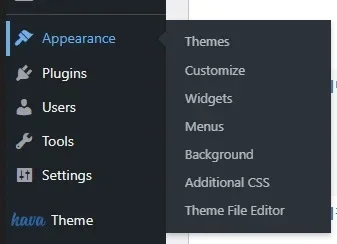
在WordPress管理员页面的左侧边栏中,您会看到“外观 – 主题”。
在中文版本中,“外观” 可能被翻译成其他词,而由于我中文使用习惯,反而用英文更容易理解,因此我还是使用英文。
那么什么是主题呢?WordPress并不是像NAVER博客那样的平台。它是一种工具,使得创建网站变得比以前更加简单。
因此,仅仅安装了WordPress并不会生成像NAVER博客一样的模板,您只能发布帖子。用户需要逐个创建内容。
如果从一开始就要创建所有内容,那肯定会很困难。所以,主题就像是提供了一个基础框架。
主题提供了一些基本的框架,您可以下载并应用自己喜欢的主题,然后根据自己的喜好进行修改。
即使是初学者,只要应用这个主题,就可以相对轻松地构建出一个网站,并发布帖子。YouTube的‘罗尔男’也是通过使用主题来解释的方法。
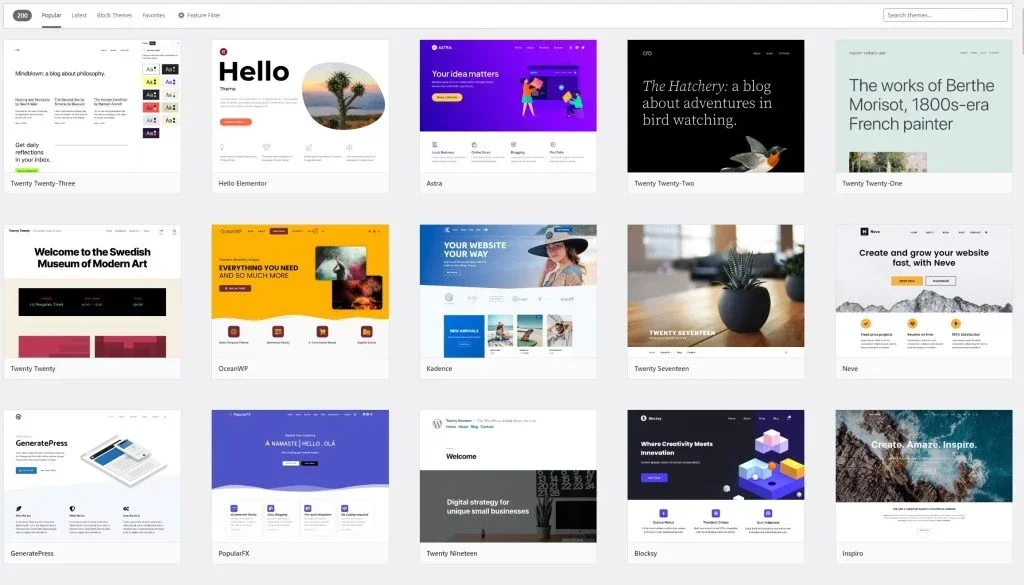
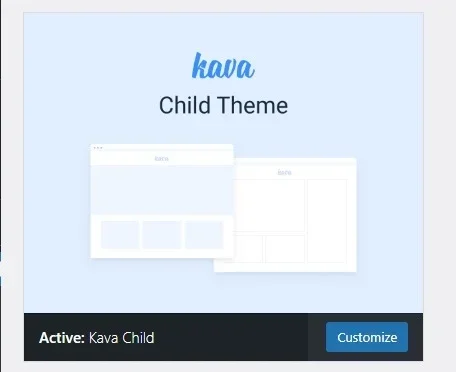
在主题页面中,点击添加新按钮,就可以下载和应用许多主题。在右上角也可以搜索,如果您有现成的主题也可以上传使用。
我个人没有特别使用某个主题,而是喜欢从零开始逐步创建内容,因此我使用的是Crocoblock中默认的Kava子主题。
请不要担心使用不同的主题。基本的使用方法都是一样的,起到的是同样的作用,只是模板方面的差异,所以最终都可以根据自己的喜好进行修改。
您看到的Customize按钮是干嘛的呢?这是一个用于设置主题的基本颜色、文字格式、网站标志等的主题修改按钮。我们来看看吧。
主题修改 (Customize)
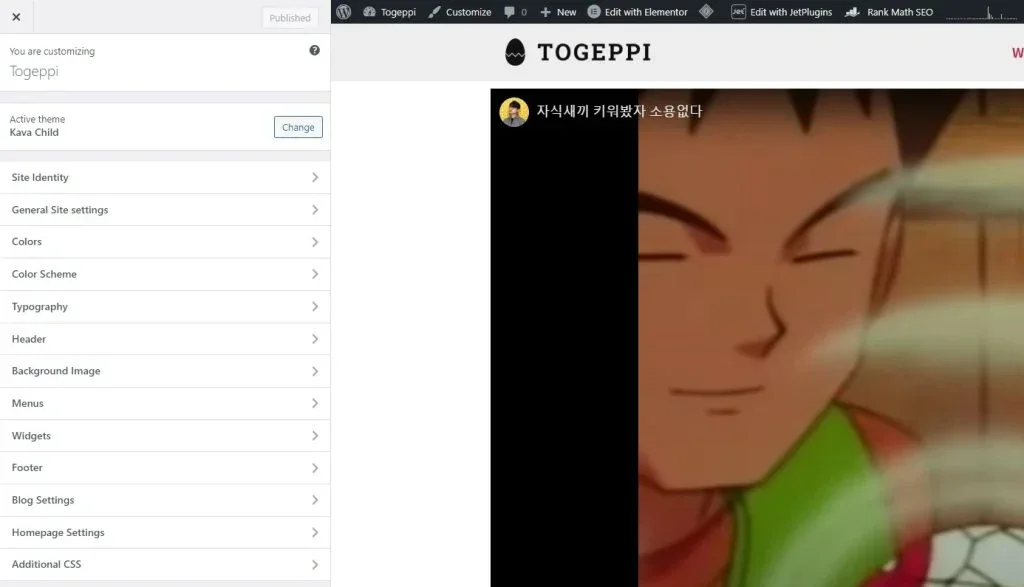
这是我托盖比博客的自定义入口界面。每个部分我来简单解释一下。
(1) 网站标识
可以设置网站的标题和标签行。
(2) 一般网站设置
可以设置网站图标(Favicon)、页面布局、面包屑导航(Breadcrumbs)、顶部按钮(To top button)等。
页面布局我设置为全宽,具体设置可以根据喜好来,无需特意更改,这个设置可以在后续页面修改时逐个更改。
对于面包屑导航功能,我没有使用。
顶部按钮是在页面向下滚动时生成的,按一下后会带您回到顶部,可以按喜好选择使用。关于按钮的样式想更改,可以参考后面的“样式”。
(3) 颜色 / 颜色方案
可以设置页面的背景颜色、基本文本色、链接在鼠标悬停时的颜色等。
不过在创建页面的过程中可以单独设置,所以没必要过多修改,如果有某些小部件展示出来的基础颜色无法修改,可以在这里更改。
(4) 字体排版
可以设置从H1到H6每一个的大小、字体粗细、宽度、高度等。
按钮或主体文本虽然也可以设定,但我仅仅指定了H1到H6。该文本的标题用的是H1、H2,而主要内容用的是H5。
从一开始设置也未必合适,未来在写文时根据如何显示再进行修改会更加方便。
(5) 主页设置
可以指定网站的主页是哪一页。主页就是点击标志时能进入的主页面。
没有提到的标题 / 背景图 / 菜单 / 小部件等,反正也会单独设置,因此不需特意设置,若有需要可进行查看。
此外,此内容以Kava子主题为基础制作,因此设置内容各个主题可能会有所不同,请注意。
小部件详细设置
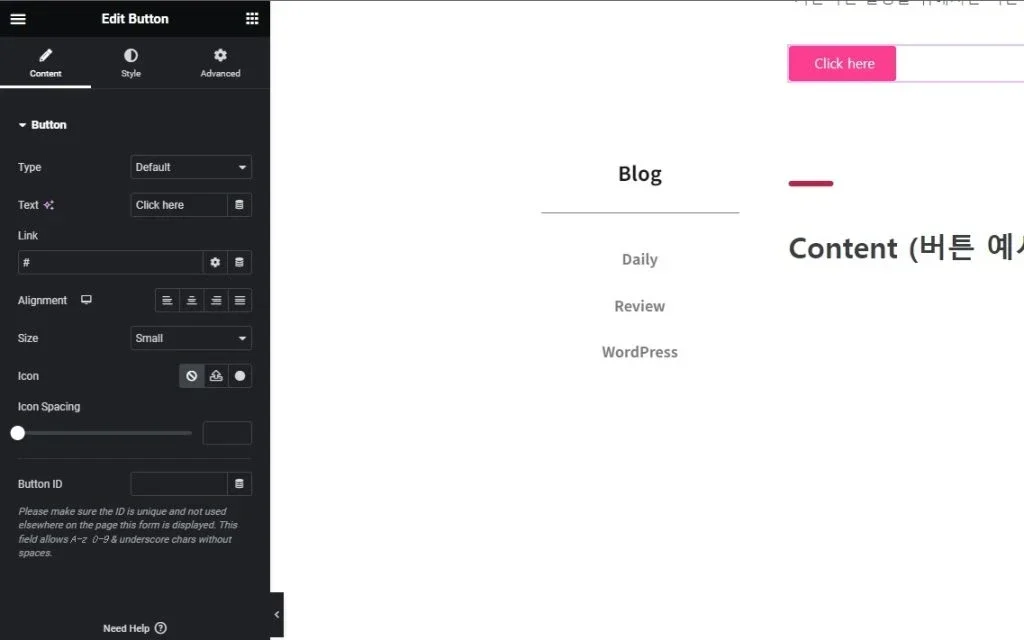
小部件的种类很多吧?上面的截图是按钮小部件,还有文本、图片、图标等其他多种小部件。对于这些不同类型小部件的样式应用,整体框架也是相似的。为此我将进行解释。
为简单说明,以按钮小部件为例。因为它使用比较广泛。
内容
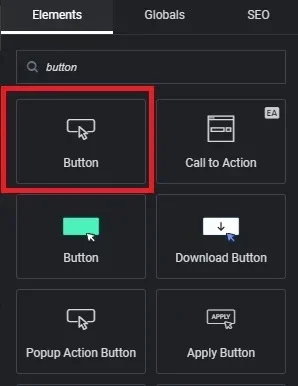
在左侧边栏搜索按钮时,会出现很多选项。一般来说我使用下面的Crocoblock按钮,但也会有用默认WordPress按钮的人,因此我将以默认按钮进行说明。
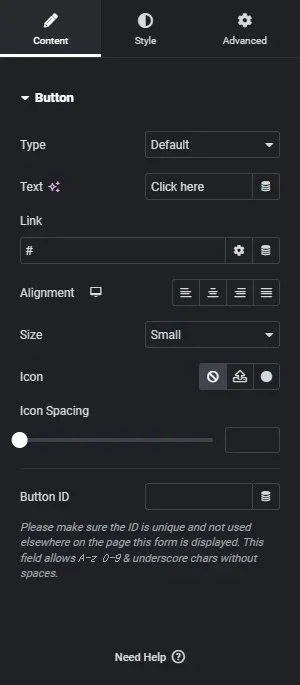
点击按钮小部件后出现的内容窗口。
类型保持默认值即可。
(1) 文本
可以更改按钮的名称。
(2) 链接
该按钮被点击时可以导向所设链接。初始状态下的#并不会产生任何作用。#在后续菜单设置时也会用到。
您可以在此处插入内部网站链接或其他网站的链接。如果是其他网站,直接复制网址并粘贴即可。同时,如果要插入内部链接,您只需输入/slug/即可激活链接。
右侧有一个设置按钮和像煎饼一样的按钮。我们先来查看设置按钮。
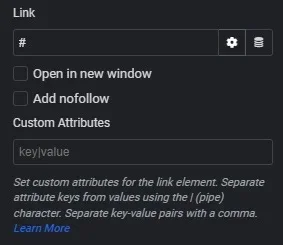
点击齿轮形状的设置按钮(链接选项)后,会出现下拉菜单。链接设置与上面的说明相同,下面这两项我来解释一下。
在新窗口中打开
激活该按钮后,点击该链接便可在新的窗口打开,原页面保持不变。
这对SEO也许会有一定重要性(在当前阶段无须理解),简单来说,SEO评估页面的停留时间,因此在新窗口中打开链接可以保持原页面的状态,对SEO评分有益。不过考虑到谷歌广告等收益问题,如今有很多网页内容是需要在看到广告的前提下才能查看,强制性的广告效果可能会降低收益率。
添加nofollow
这个功能在当前阶段并不重要。简单来说,当您生成链接访问其他页面时,其他页面会因此增加访问者,进而影响其SEO评分。
如果激活该功能将导致链接不被计算在访客数量中,从而不影响该页面的SEO评分。
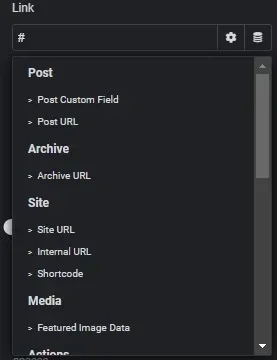
点击煎饼形状按钮(动态标签)时的画面。
其实一开始我觉得这个功能太复杂了,使用也不太方便,但逐渐熟悉后会觉得很有用。目前这阶段可以不必担心这个功能。按钮上通常不需要应用它!
Crocoblock的JetEngine以及Elementor等都有动态(Dynamic)功能。可以理解为当需要提取某些数据时主要使用此功能。
例如,当您发布了一篇帖子,希望显示标题,标题的输入是在撰写时已经填好的,但如要在内容中显示,则需写出另一段文字。从而导致每次撰写新文时需要重复输入。
但通过动态功能提取post title,可以显示出您撰写时设定的标题信息。简而言之,动态功能像是提供一个框架,使得使用更方便。
在上面的截图中,如果点击Post URL进行设置,那将会自动提取当前帖子的信息并链接过来。
(3) 对齐方式
不需要过多解释,选择对齐位置即可。大小设置也一并省略。
(4) 图标
可以为按钮标题前添加图标,如果删除标题只设置图标,则按钮将只显示图标。
下面的图标间距则是设置图标与文字之间的距离。
接下来,我将根据之前的内容进行实际按钮的实现,展示相关设置。
上面的主题自定义中的颜色设定,这使我的按钮为默认粉色。请参考。
点击按钮后,您将会被链接到之前截图中所设置的页面!
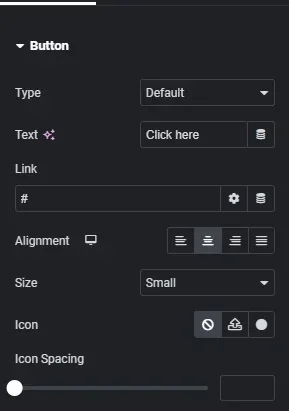
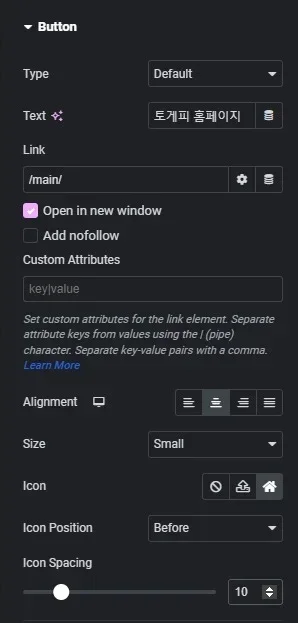
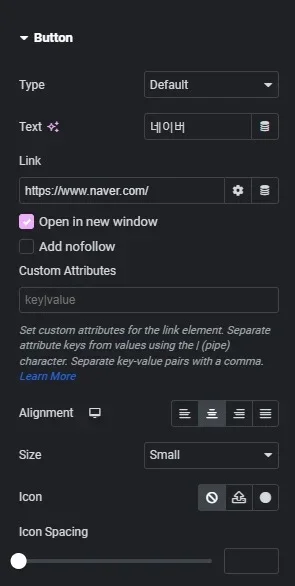
样式 (Style)
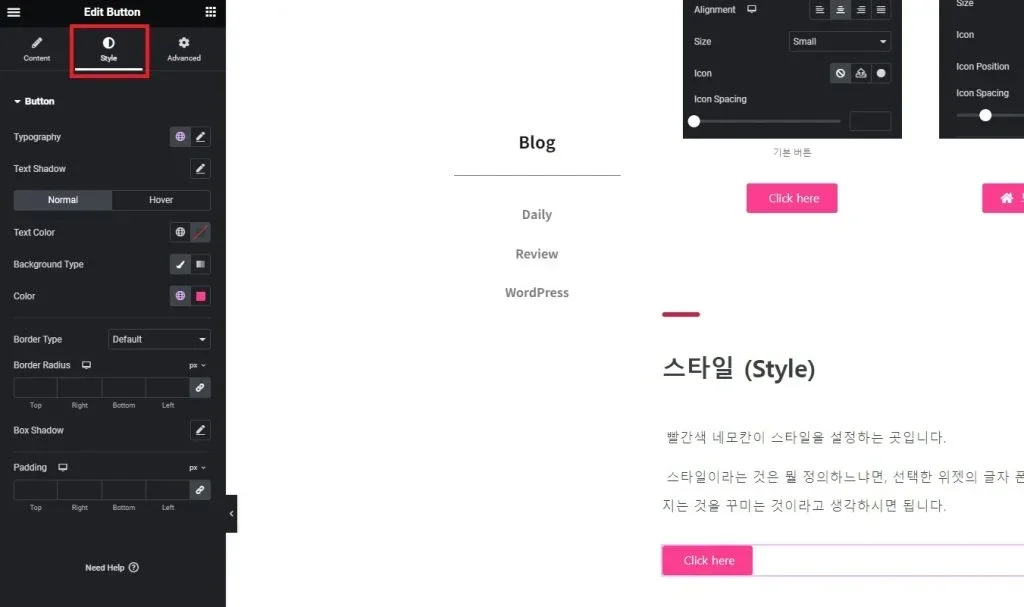
红色方块是设置样式的地方。
样式是指选择的小部件的字体、颜色、大小、背景、上下宽度及间距、边框等视觉展示内容。这样解释应该是比较清楚。
这里我也将根据按钮小部件进行说明。
(1) 字体排版
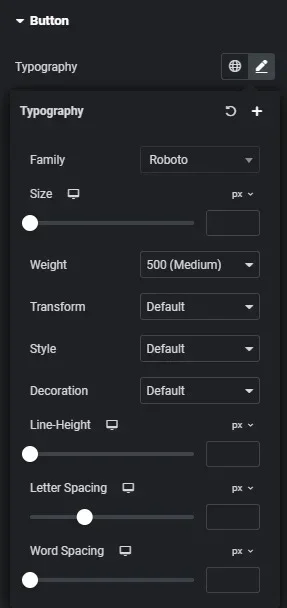
字体:指定字体类型。
大小:指定字形尺寸。
粗细:指定字形重量。
翻转:指定字形的转换。
样式:指定字形的斜体样式。
装饰:可以添加字形下划线。
行高:调整字形的上下间距。
字母间距:调整字母间的左右宽度。
单词间距:调整单词之间的左右宽度。
字母间距和单词间距的区别可能会让人有点困惑,以下实际应用的内容将会更加容易理解。
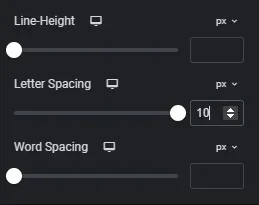
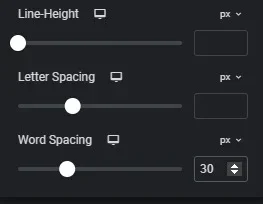
(2) 文本阴影
我不常用此功能,但它是在文字后添加阴影效果。请参考下面按钮。
根据设置的不同,为了突出区别,我会对效果进行较强的调整。
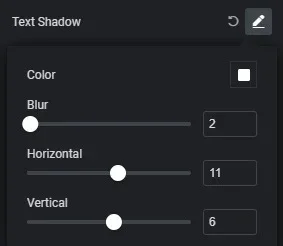
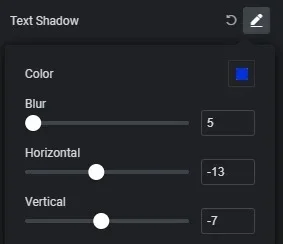
(3) 正常 / 鼠标悬停
当将鼠标放在按钮上时,颜色改变或者按钮给人的感觉会有所不同,这种现象大家都见过吧?
滑动(Hover)通常是说鼠标悬停的意思,它代表着悬停。
正常是指按钮未被触碰时的显现样式,而悬停则是指鼠标处于按钮上方时的变化设置。
文本颜色:设置文本的颜色。
背景类型:设置背景颜色为单色或渐变效果。
颜色:在设置背景的同时可对背景的颜色进行设定。
边框颜色:在存在边框的时候,设置边框的颜色。
悬停动画:设置悬停时的效果。
那么请您查看并确认下面设置的按钮,了解其中的效果!
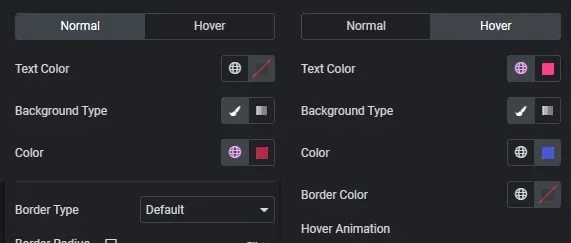
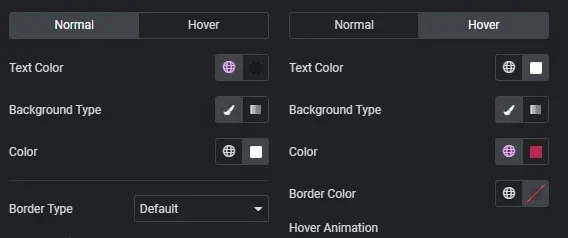
(4) 边框
边框就是上面提到的,简单来说就是边界。
该小部件的边框设置。
没有太大难度。
边框类型:设置边框的样式,例如直线或虚线。
宽度:指定边框的厚度。
边框半径:设置边框的圆角或直角数值。
阴影:类似于上面提到的阴影功能。
请您查看下面设置的按钮以理解不同的区别。

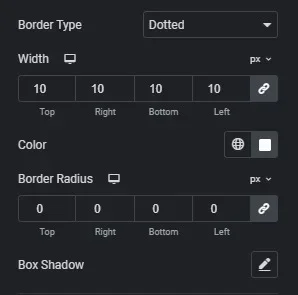
(5) 内边距
新的概念出现了!内边距让我想到了冬天穿的衣服。在这里可以理解为一层填充物。
内边距是在指定小部件边界外添加间距的功能。
后面提到的外边距与此设置非常相似,最开始我也很困惑。这样说可能不太准确,但我个人觉得,内边距通常用于扩大小部件的底部,而外边距则用于缩小小部件的底部。
通过下面的按钮可以直观地查看,内外边距的差别!
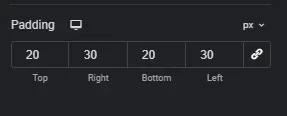
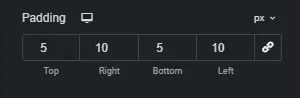
你能感受到差别吗?
在数字旁边显示的px是设置为像素单位,或按总大小的百分比进行设置的功能。
链形图标的功能是同步(SYNCH)功能。车的空调通常会对副驾驶和驾驶员的车窗进行同步。您启用此按钮后,所有的上、下、左、右的修改值将被设置为相同的数值。
这样关于按钮小部件的样式设置进行的说明就结束了。
高级设置
-内容待补充-
这是最后一部分,以下是关于按钮小部件的样式设置进行的说明的继续。
高级设置
-内容待补充-
该作者的其他文章
✨ 由 LINKBOO AI Blog 提供支持
只需分享一次博客,即可通过 7 种语言触达全球读者。



